فهرست مطالب:
- مرحله 1: فهرست مواد
- مرحله 2: برش لیزری برای قاب
- مرحله 3: جمع آوری
- مرحله 4: آماده برای PlatformIO
- مرحله 5: Drive را برای MAC یا رایانه خود نصب کنید
- مرحله 6: بارگذاری کد
- مرحله 7: کالیبراسیون

تصویری: PlotClock_zoomIn_LOT: 7 مرحله

2024 نویسنده: John Day | [email protected]. آخرین اصلاح شده: 2024-01-30 08:55


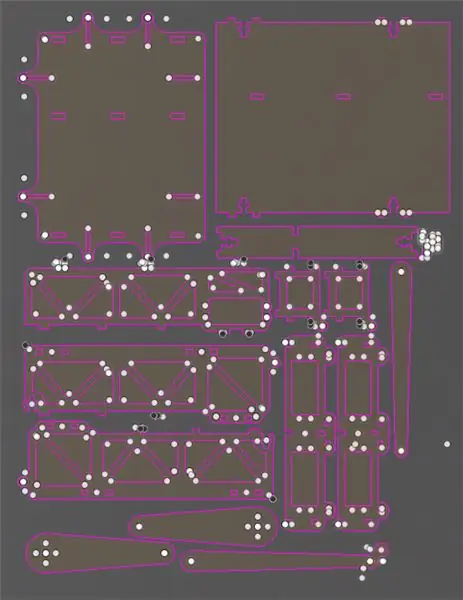
بر اساس Plotclock توسط joo
با تشکر از جو ، یوهانس هبرلین و دیگر سازندگان! (^ ◇^)/ (┌ ・ ω ・)
نسخه بزرگتر Plotclock. از برد میکروکنترلر LOT استفاده کنید. علاوه بر طراحی و نوشتن ، می توانید روی تلفن همراه نیز کلیک کنید.
من این تغییرات را انجام دادم:
- حدود 2 بار بزرگنمایی کنید ؛
- دامنه قرعه کشی به اندازه کافی بزرگ است که صفحه نمایش تلفن زیادی را پوشش می دهد.
- بلبرینگ به قطعات دوار اضافه شد.
- سرووی بزرگتر را جایگزین کرد.
- قاب دوباره طراحی شده و برش لیزری داده شده است.
- برد میکروکنترلر با NodeMCU-32 جایگزین شد.
نسخه چینی:
مرحله 1: فهرست مواد
- NodeMCU-32S x 1
- لمینت راش 300*300*4 میلی متر. x1
- واشر m3 x6
- سروو MG995 x3
- بلبرینگ آستین با فلنج GFM030402. x12
- پیوند توپ m3 x1
- پیوند توپ m2 x1
- پیچ نایلونی M3 x8
- مهره نایلونی M3 x8
- پیچ نایلونی M4 x12
- مهره نایلونی M4 x12
- پیچ فولادی M3 x3
- مهره توقف M3 x3
- منبع تغذیه 5v8a یا 5v10a x1
مرحله 2: برش لیزری برای قاب
می توانید آن را در فایل fusion360 - Sketch پیدا کنید
مرحله 3: جمع آوری

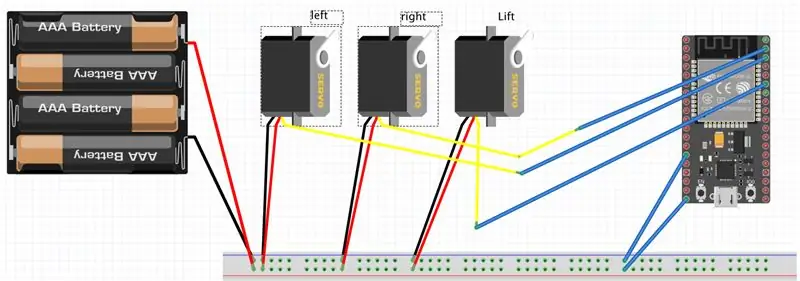


سرو پین ها:
- D23
- D22
- D21
مرحله 4: آماده برای PlatformIO
این کد نیاز به تغییر دارد و می تواند در arduino IDE اجرا شود ، بنابراین PlatformIO راه بهتری است.
نحوه استفاده از PIO برای بررسی این مورد:
platformio.org/platformio-ide
و باید Arduino IDE را نیز نصب کنید ، زیرا بارگیری انواع کتابخانه به راحتی امکان پذیر است.
مرحله 5: Drive را برای MAC یا رایانه خود نصب کنید
اگر رایانه شما NodeMCU را هنگام اتصال به کابل usb تشخیص نداد. نیاز به نصب درایو به صورت دستی
www.silabs.com/products/development-tools/…
مرحله 6: بارگذاری کد
پروژه جدید PIO.
این موارد را در platformio.ini خود تغییر دهید
[env: nodemcu-32s]
platform = espressif32 board = nodemcu-32s framework = arduino monitor_speed = 115200
جایگزین main.cpp:
github.com/wnqwang/PlotClockZoomInLOT/raw/…
این کتابخانه را از مسیر aduino خود در lib PIO خود کپی کنید.
توجه: از arduino servo lib اصلی استفاده نکنید ، نمی تواند روی NodeMCU کار کند. نیاز به استفاده از این:
ESP32Servo (جستجو در کتابخانه arduino Manager)
مرحله 7: کالیبراسیون
این یک کار سخت است. اگر از فریم و کد من استفاده می کنید ، احتمالاً این کار انجام شده است ، حدس می زنم.
اگر می خواهید تنظیم کنید ، لطفاً این را بررسی کنید:
www.instructables.com/id/Plot-Clock-for-du…
من آن را دنبال می کنم ، امیدوارم برای شما مفید باشد.
توصیه شده:
مرحله به مرحله ساخت کامپیوتر: 9 مرحله

گام به گام ساخت کامپیوتر: لوازم: سخت افزار: مادربرد CPU & amp؛ CPU coolerPSU (منبع تغذیه) ذخیره سازی (HDD/SSD) RAMGPU (لازم نیست) مورد ابزار: پیچ گوشتی دستبند ESD/خمیر ماتریسمی با اپلیکاتور
سه مدار بلندگو -- آموزش مرحله به مرحله: 3 مرحله

سه مدار بلندگو || آموزش گام به گام: مدار بلندگو سیگنال های صوتی دریافت شده از محیط را بر روی MIC تقویت می کند و از محل تولید صدای تقویت شده به بلندگو ارسال می کند. در اینجا ، من سه روش مختلف برای ساخت این مدار بلندگو با استفاده از موارد زیر را به شما نشان خواهم داد
مرحله به مرحله اتوماسیون خانگی با استفاده از Wemos D1 Mini با طراحی PCB: 4 مرحله

گام به گام اتوماسیون خانگی با استفاده از Wemos D1 Mini با طراحی PCB: اتوماسیون خانگی گام به گام با استفاده از Wemos D1 Mini با طراحی PCB چند هفته قبل ما آموزش "اتوماسیون خانگی با استفاده از تمشک پای" را در rootaid.com منتشر کردیم که مورد استقبال علاقه مندان و علاقه مندان قرار گرفت. دانشجو. سپس یکی از اعضای ما آمد
نصب Smapler V0002 مرحله به مرحله: 5 مرحله

نصب Smapler V0002 گام به گام: Smapler یک مدار است که به تولید صدای مولد توسط David Cuartielles و Ino Schlaucher از BlushingBoy.org اختصاص داده شده است. Smapler v0002 - نسخه آاکا سنگاپور - چیزی نیست جز سپر آردوینو که برای بازی استری بد بو استفاده می شود
نصب Smapler V0001r2 مرحله به مرحله: 3 مرحله

نصب Smapler V0001r2 مرحله به مرحله: این یک راهنمای عکاسی برای نصب Smapler v0001r2 است. این یک مدار مستقل سازگار با آردوینو با اتصال کارت SD داخلی ، اتصال PS2 برای ماوس/صفحه کلید ، تقویت کننده صدا و تعدادی پین I/O برای سنسورها است. با آن شما
